サムスンギャラクシーS5には2台のカメラがあり、1台は200万ピクセルの前面カメラで、もう1台は1600万ピクセルのメインカメラです。そのメインカメラは、0.3秒のオートフォーカスの速度で実行することもでき、HDR(高ダイナミック照明レンダリング)とセレクティブフォーカス(浅い被写界深度フォーカス)をサポートします。まあ、サムスンギャラクシーS5は写真を撮るための素晴らしいツールですが、大画面と高解像度で、iPadはあなたにこれらの写真を鑑賞するための非常に良い表示方法を提供するため、多くの人々はサムスンギャラクシーS5からiPadに写真を転送したいと思っています。
Samsung Galaxy S5携帯電話を使用して何百、何千もの写真を撮ったことがある場合は、それらすべてをiPadに転送して表示することをお勧めします。この記事では、サムスンギャラクシーS5からアップルiPadへの写真転送プロセスを実現するための3つの簡単なソリューションを紹介します。(これらの方法は、サムスンギャラクシーS23 / S22 / S21 / S20 / S10などを含む他のサムスンのデバイスでも機能します)
方法1:1クリック以内にサムスンギャラクシーからiPadに写真を転送する(推奨)
方法2:サムスンギャラクシーの写真をiTunesでiPad Pro / Air / mini / 4にコピーする(無料ですが、品質が低下します)
方法3:Windows用のiCloudを使用してサムスンからiOSに写真をアップロードする(複雑)
ワンクリックの電話から電話へのデータ転送プログラムとして、サムスンからiPadへの転送は完全に写真、連絡先、テキストメッセージ、ビデオ、音楽、通話履歴などのデータをサムスンギャラクシーS9 / S8 / S7 / S6 / S5 /ノート8 / 7 / 6 / 5 / 4からiPad Pro / Air / mini / 4 / 3 / 2に、またはiPadからサムスンギャラクシー電話に同時に転送することができます。この電話転送はシンプルで安全に使用できるため、転送中および転送後にデータ品質が低下することを心配する必要はありません。以下のパートでは、電話転送を使用してサムスンギャラクシーS5からiPadにすべての写真を転送する方法を説明します。 (サムスンギャラクシーとiPadの間でさまざまな種類のデータを転送する方法については、 ここをクリックしてください。 )
次に、転送プログラムをダウンロードして、Galaxy S5からiPadに写真をエクスポートします。次のガイドでは、例としてWindowsバージョンを設定します。ああ、そして私はほとんど言及するのを忘れていました—すべてのAndroid、iOS、Symbianの携帯電話とタブレットはこのソフトウェアでサポートできます。
ステップ1:コンピューターでサムスンからiPadへの転送を実行する
最初に、ダウンロードとインストールが完了したら、コンピューターで転送ツールを実行します。プライマリウィンドウで、「電話から電話への転送」モードに移動し、「次へ」ボタンをクリックする必要があります。
電話転送がスムーズに機能することを保証するために、必ずコンピュータにiTunesをインストールしてください。

ステップ2:あなたのギャラクシーとiPadをコンピュータに接続する
サムスンギャラクシーとiPadを2本のUSBケーブルで同時に同じPCに接続します。電話転送はそれらを自動的に検出し、「送信元」と「宛先」の場所に表示します。データは送信元の電話から宛先の電話に転送されます。iPadからサムスンギャラクシーS5に写真を転送したい場合は、「フリップ」ボタンをクリックしてください。
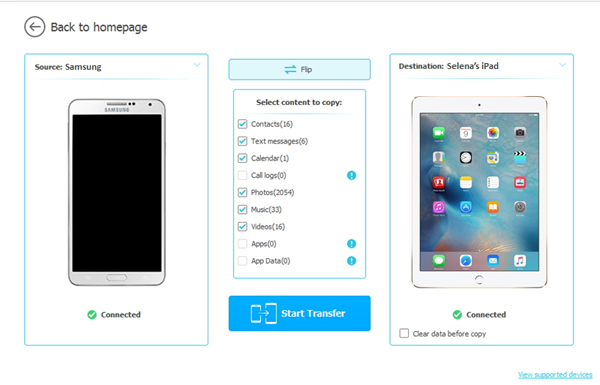
ステップ3:サムスンギャラクシーS5からiPadに写真をコピーする
Galaxy S5からiPadに写真を転送するだけでよい場合は、[写真]の前にあるチェックボックスをオンにし、同時に他のファイルタイプのチェックを外します。次に、「転送開始」をクリックして写真の転送を開始します。
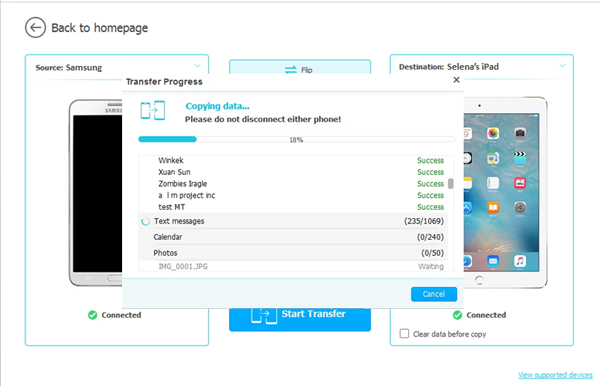
見逃せない:
iTunesを使用して、Apple iPhone、iPad、iPodとの間でファイルを転送および管理することもできます。iTunesを使用してギャラクシーS5からiPadに写真を移動するには、次のようにする必要があります。
1. Samsung Galaxy S5をUSBケーブルでコンピューターに接続し、電話のディスクドライブを開いて、電話のドライブからコンピューターのフォルダーに写真をエクスポートすることを選択します。
2 ギャラクシーS5を切断し、同じコンピュータ上でiTunesを実行します。アップルが提供するUSBコードでiPadをコンピュータに接続すると、iTunesは左側のサイドバーでiPadのコンテンツを自動的に検出します。
3.左側のサイドバーからiPadをクリックして右側に管理ウィンドウを表示し、[写真]をクリックします>[>から写真を同期]を選択します... >フォルダを選択]をクリックして、iPadに同期する写真を参照して選択します。
4.写真の同期プロセスを開始するには、[削除して同期]オプションを選択することを忘れないでください。その後、転送プロセスが完了するまで待つ必要があります。
あなたは好きかもしれません:
バックアップのためにサムスンからMacに写真を転送する方法は?4年の2023つの方法
iTunesなしでiPhoneからコンピュータに写真を転送する方法
iCloud for Windowsは、AppleがiOSユーザーに提供する追加サービスで、ユーザーがiCloudから写真をダウンロードまたはアップロードできるようにします。iCloudは現在、Windowsコンピュータでのみ動作します。次に、私たちはあなたを紹介します サムスンからiPadに写真を転送する Windows用のiCloudを使用して。このプロセスは少し複雑になりますので、しばらくお待ちください。
パート1:サムスンS5からコンピュータに写真を転送する
ステップ1.データケーブルを使用してサムスンギャラクシーS5をコンピューターに接続します。
ステップ2.「デバイスデータへのアクセスを許可する」というメッセージが携帯電話にポップアップ表示されます。現時点では、携帯電話の[許可]ボタンをクリックするだけです。
ステップ3.電話の画面を下にスワイプし、ドロップダウン通知バーから[USB経由でメディアファイルを転送する]を選択します。次に、ポップアップウィンドウからクリックして、「メディアファイルの転送」を有効にします。
ステップ4.これで、自動再生ダイアログがコンピューターに表示されます。次に、「デバイスを開いてファイルを表示する」オプションを選択する必要があります。
ステップ5.「写真」または「写真」フォルダを見つけて、コピーしてコンピューター上の場所に貼り付けます。フォルダ全体をコピーしたくない場合は、フォルダを開き、必要な写真を選択してコンピュータにコピーすることもできます。
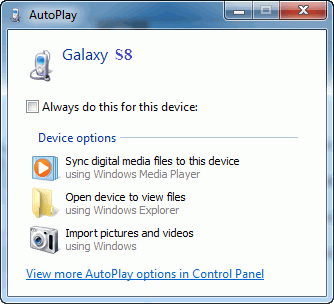
パート2:コンピュータからiPadに写真をアップロードする
ステップ1.お使いのコンピュータに iCloud for Windows をダウンロード、インストール、および実行します。
ステップ2.実行中の「iCloud for Windows」ツールでは、「写真」の横に「オプション」オプションが表示され、それをクリックします。
ステップ3.次のオプションを順番に選択します:iCloudフォトライブラリ>完了>適用。
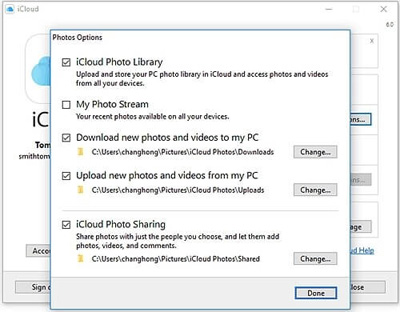
ステップ4.iPhone / iCloudで「iCloudフォトライブラリ」を有効にします。
ステップ5.「Windows 版 iCloud」をクリックし、「写真をアップロード」を選択します。
ステップ6。最後に、必要な写真を手動で選択してiPadにアップロードできます。
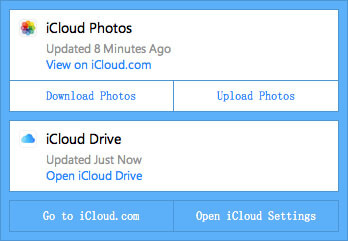
結論:
ご覧のとおり、iCloud for Windowsを使用して転送を行うのは困難で複雑に思えますが、これはコンピューターの初心者には適していません。iTunesはあなたのiPadファイルを管理するために特別に設計されていますが、iTunesを使用してギャラクシーS5とiPadの間でファイルを転送するプロセスは複雑であり、データ損失の問題を引き起こすことさえあります。その場合、最初の方法を選択することを強くお勧めします-電話転送、サムスンギャラクシーS5とiPad間の写真 転送プロセスを1クリックで品質の低下なしに実現できます。
関連記事:





